相机标定¶
单击界面右上角,进入标定界面。
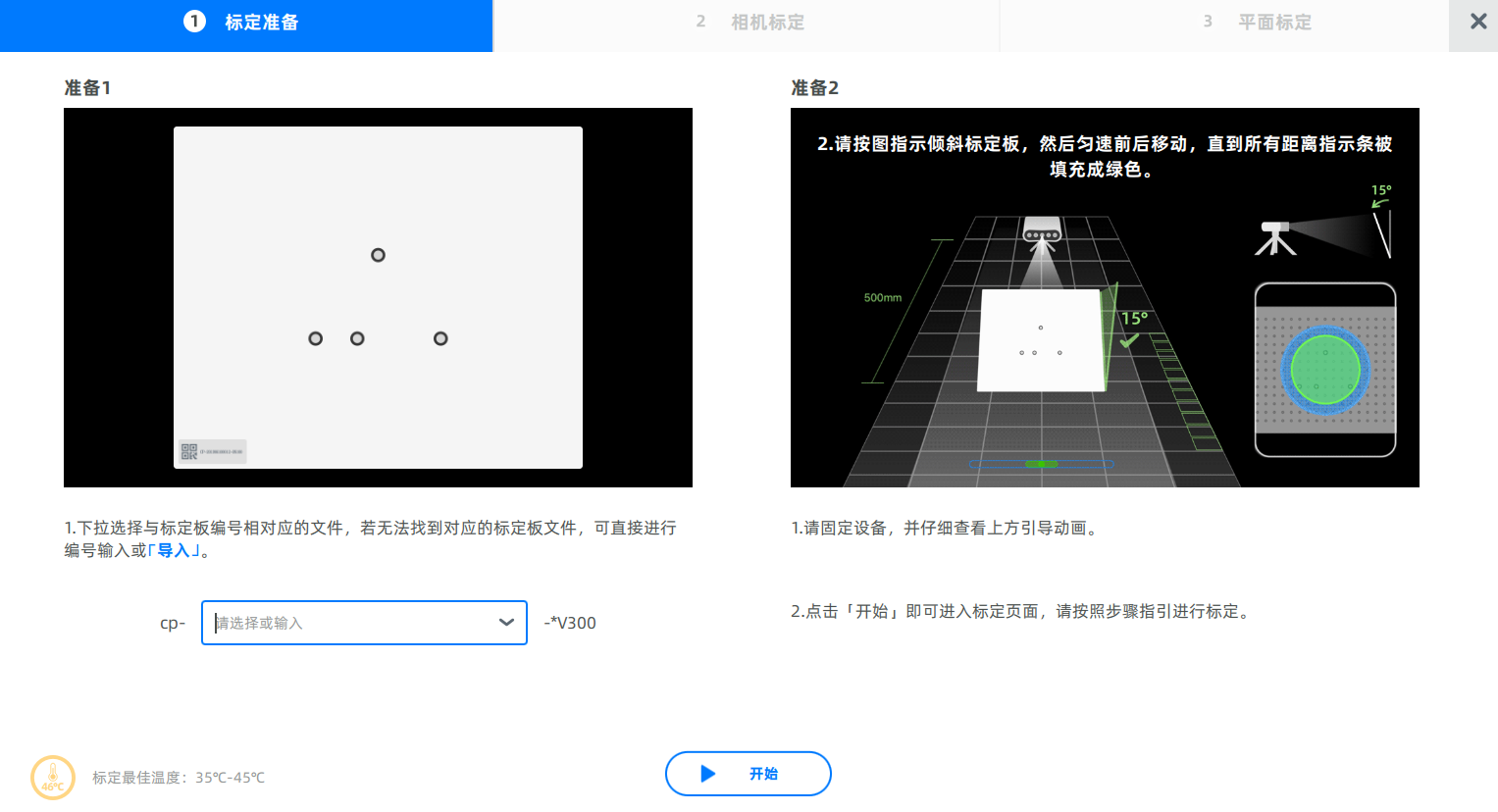
-
选择标定文件。
进入标定界面,系统将自动默认标定文件,该文件与标定板上编号一致。
说明
若无法选择标定文件,请手动输入标定板上的编号,单击开始,自动下载标定文件;或单击导入,导入与标定板相匹配的标定文件。
-
摆放并固定好扫描仪,详情参见设备接线。
-
将标定板根据向导指示进行摆放。
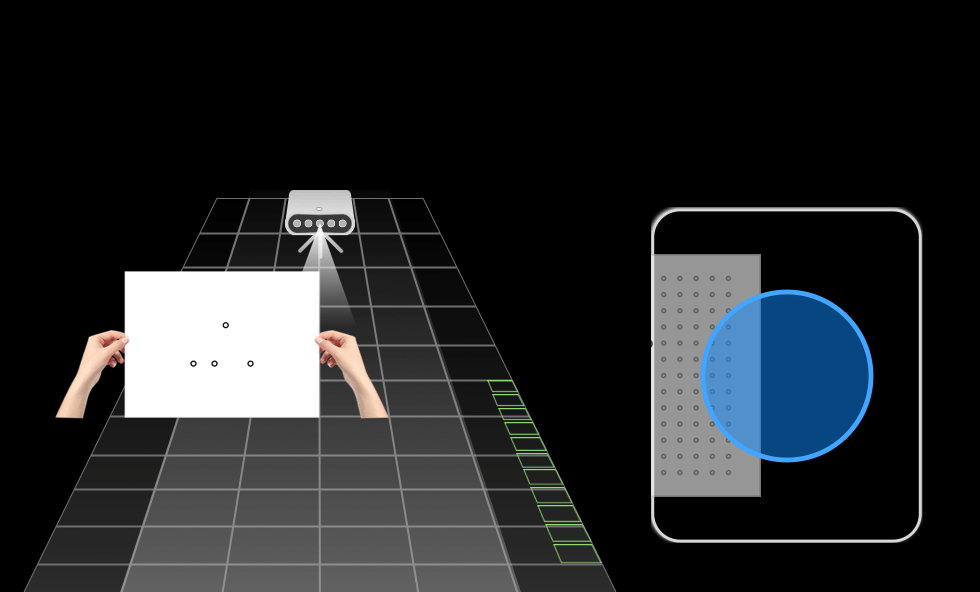
单击开始,进入相机标定界面。
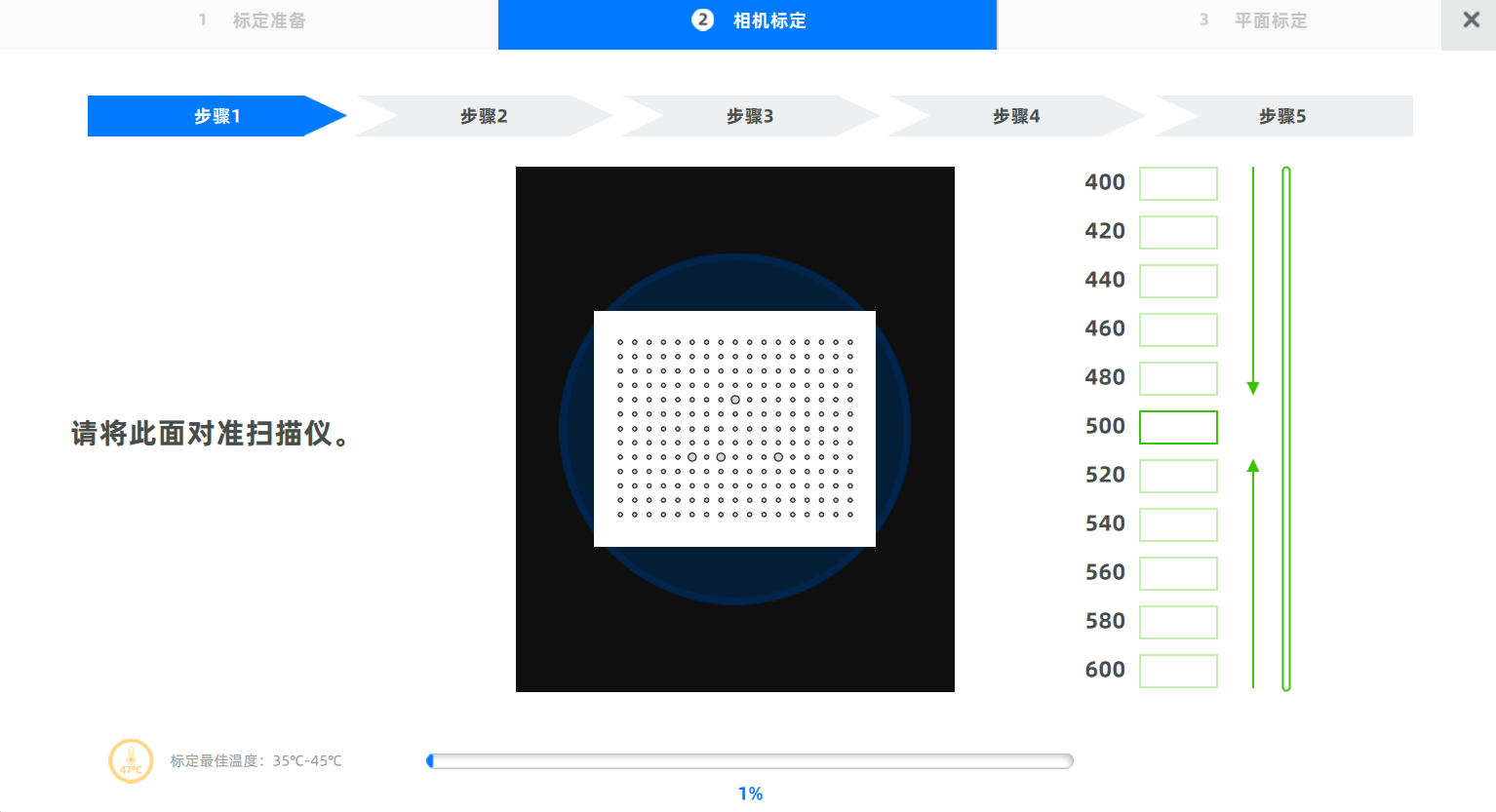
-
调整标定板与相机距离约 500 毫米,并确保识别标定板中心位置的圆圈变为绿色,保持标定板稳定,待进入步骤 2。
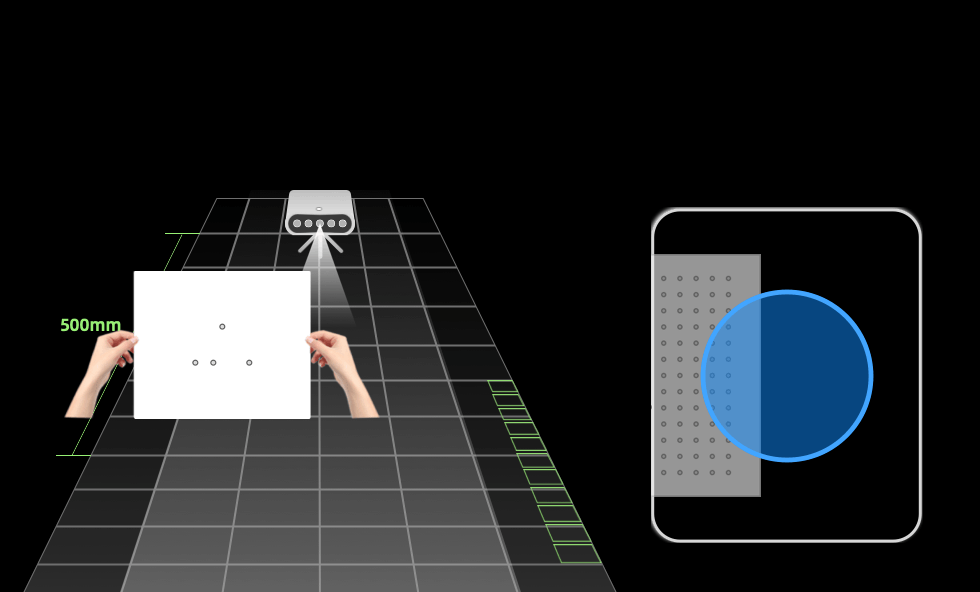
-
保持标定板高度不变,前倾 15°;并前后匀速移动标定板,直到右侧距离条全部填满绿色。
说明
界面下方,滑块需移至灰色区域 (此时灰色区域变为绿色),确定标定板位置准确。
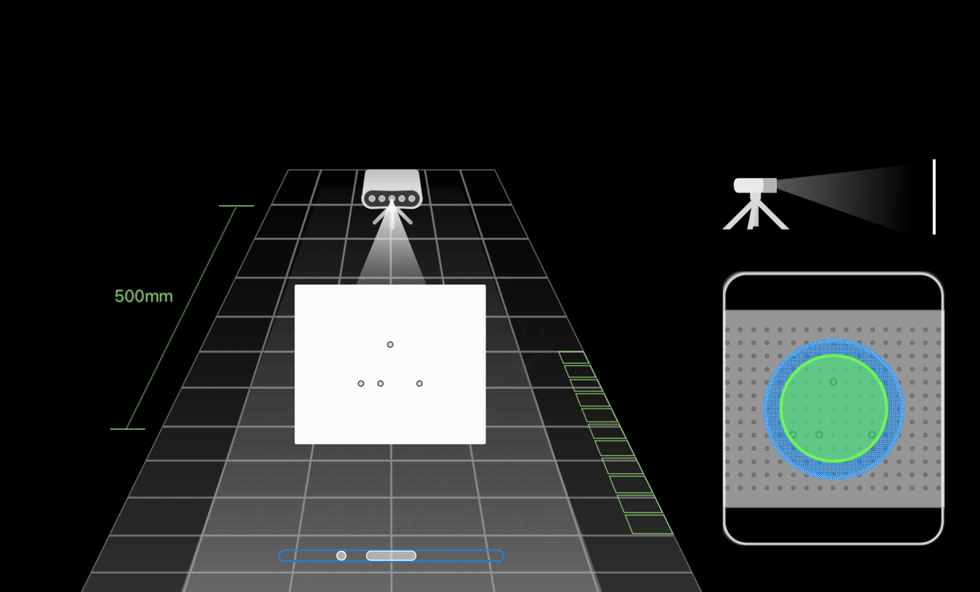
-
顺时针旋转标定板 90°,且右侧边前倾 15°,确保标定板中心位置圆圈显示为绿色;前后匀速移动标定板,直到右侧距离条全部填满绿色。
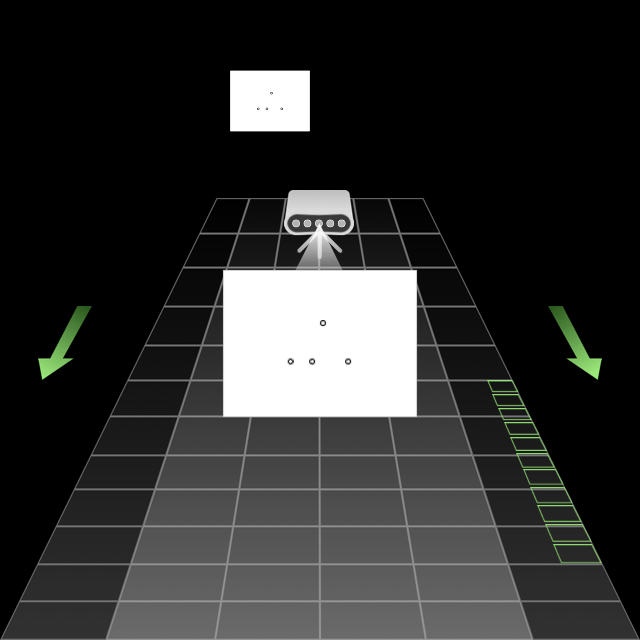
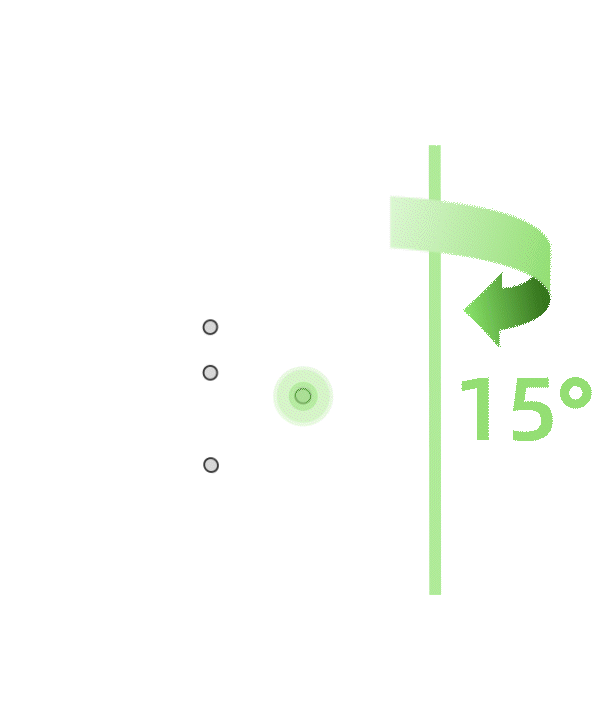
-
继续顺时针旋转标定板 90°,且下侧边前倾 15°,确保标定板中心位置圆圈显示为绿色;前后匀速移动标定板,直到右侧距离条全部填满绿色。
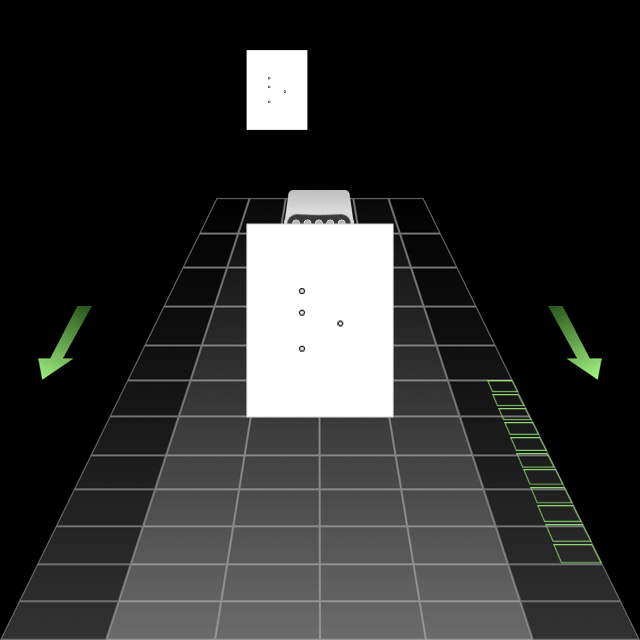
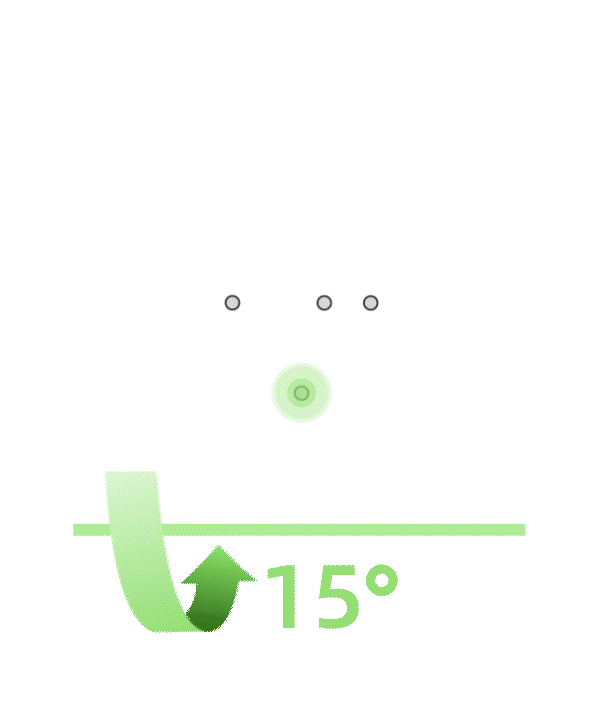
-
继续顺时针旋转标定板 90°,确保标定板中心位置圆圈显示为绿色;前后匀速移动标定板,直到右侧距离条全部填满绿色。
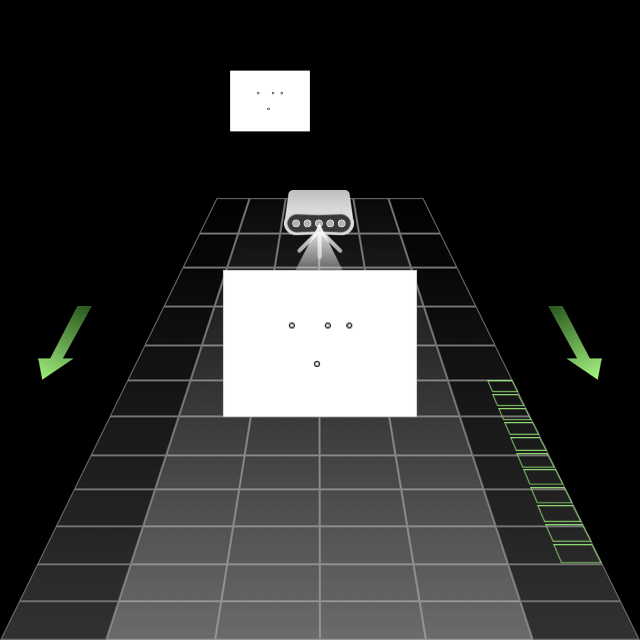
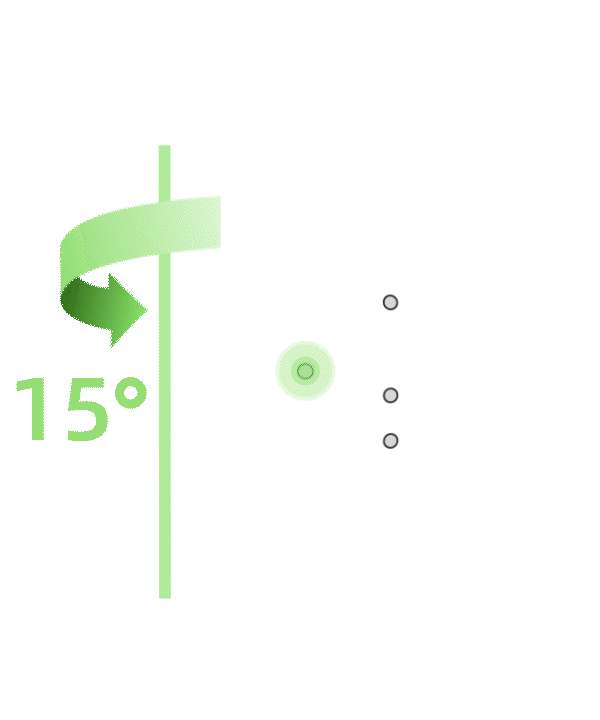
完成标定后,弹出相机标定成功提示窗口;并在 3 秒后,进入平面标定界面。